far cadere un iPhone in acqua può essere un grosso problema. In questo caso, sai come asciugare in sicurezza l'iPhone? Ancora più importante, come recuperare i dati su iPhone 12/11 / X / 8/7/6/13 danneggiati dall'acqua. Ora puoi leggere questo post per scoprirlo.
iPhone è caduto accidentalmente nell'acqua
Schema dell'articolo:
2. Cosa fare quando il tuo iPhone cade in acqua
3. Metodi per recuperare i dati persi da un iPhone danneggiato dall'acqua (consigliato)
Modo 1: recupera direttamente i dati persi dall'iPhone danneggiato dall'acqua
Modo 2: Reocver Water ha danneggiato i dati dell'iPhone dal backup di iTunes
Modo 3: recupera i dati dall'iPhone danneggiato dall'acqua dal backup di iCloud
4. Suggerimenti per la protezione dei dati di iPhone
5. Conclusione
6. Recupera i dati dell'iPhone con le domande frequenti danneggiate dall'acqua
1. iPhone è caduto accidentalmente nell'acqua
Hai lasciato cadere il cellulare in piscina per errore? Come risolverlo? O su un iPhone 12/11 / X / 8/7/6/13 danneggiato dall'acqua, non hai trovato il modo giusto per recuperare i tuoi dati Contatti, messaggi di testo, foto, video, note, posta vocale, app, calendario, cronologia chiamate, messaggi whatsapp, memo vocale, cronologia safari e altro ancora!
Ciao, ho bisogno di aiuto. Lascia cadere l'iPhone X in acqua e pensa che sia asciutto poche ore dopo, causando un errore fatale nell'accensione. Ho preparato riso e sacchetti per alcuni giorni. Ho scattato foto nelle ultime settimane, ma è collegato al mio computer. Ho scoperto che tutte le foto erano scomparse. Per ripristinare la foto. È davvero importante Riavviare il telefono è secondario. Voglio salvare le foto. C'è un modo per portare i dati comprese tutte le foto di iPhone x?

Ora, indipendentemente dal fatto che il problema sia risolto o meno, non solo fornisce una soluzione efficace per il recupero dei dati di iPhone 12/11 / X / 8/7/6/13 danneggiati dall'acqua, ma fornisce anche altre informazioni come il metodo di asciugatura di iPhone danneggiato dall'acqua, quindi è meglio leggere questo post.
"Voglio sapere come far cadere accidentalmente l'iPhone X in acqua e recuperare i dati dall'iPhone X danneggiato nell'acqua. Può recuperarlo? Chi sa come affrontarlo?"
È un peccato che ci siano molte di queste domande In qualità di editori di altri software, il nostro scopo principale è aiutare i clienti. Nel caso in cui l'iPhone danneggiato dall'acqua abbia bisogno di recuperare i dati, la prima cosa da fare è valutare con calma - essere il più calmi possibile! -Quella situazione.
2. Cosa fare quando il tuo iPhone cade in acqua
Ora quasi tutti hanno un telefono cellulare. Nell'era dell'informazione, a causa delle prestazioni e della sicurezza del sistema IOS, a molte persone piace usare l'iPhone.
Ma secondo il sondaggio, non è raro che le persone facciano cadere accidentalmente il proprio iPhone in acqua liquida, inclusi bagni, vasche da bagno o acqua.
Quindi cosa succede se accidentalmente fai cadere il tuo iPhone in acqua? Segui con calma il passaggio successivo per costruire l'iPhone. Se sei fortunato, puoi riportare il tuo iPhone alla normalità presto.

I passaggi per salvare l'acqua danneggiata iPhone 12/11 / X / 8/7/6/13:
Passaggio 1: porta l'iPhone fuori dall'acqua il prima possibile.
Passaggio 2: chiudere immediatamente. Si prega di non provare a utilizzare. In caso contrario, il cortocircuito dei componenti elettronici interni causerà più danni e ridurrà la possibilità di recupero dei dati dall'iPhone danneggiato dall'acqua.
Passaggio 3: utilizzare un panno morbido per rimuovere delicatamente la superficie dell'iPhone.
Passaggio 4: rimuovere la custodia, l'auricolare, la scheda SIM e il vassoio dall'iPhone. Se possibile, chiedere a un esperto di smontare la macchina.
Passaggio 5: posizionare la macchina in un luogo asciutto e caldo. Con la confezione in silicone, l'iPhone esploderà più velocemente.
Conferma se l'iPhone è danneggiato dall'acqua
I danni causati dall'acqua possono causare il malfunzionamento dell'iPhone. Ad esempio, la macchina non si accende, l'altoparlante o il microfono non si accende, l'iPhone si surriscalda, l'app si arresta in modo anomalo e così via sono i sintomi comuni dei danni causati dall'acqua dell'iPhone. Per confermare meglio se l'acqua o altri liquidi hanno danneggiato l'iPhone, puoi confermare il display di contatto del liquido integrato (LCD I).
LCI è solitamente bianco o argento, ma si attiva quando entra in contatto con acqua o liquido e diventa rosso. LCI non può essere attivato a causa dei cambiamenti di umidità e temperatura, quindi può essere utilizzato per giudicare in modo affidabile il danno liquido di iPhone.
3. Metodi per recuperare i dati persi dall'iPhone danneggiato dall'acqua
Recupera i dati dall'iPhone danneggiato dall'acqua tramite iPhone Data Recovery
Cominciamo quando l'iPhone è asciutto. Quando alcuni dati vengono persi, puoi ripristinare i dati persi di iPhone nel backup precedente, ma a volte ti dimentichi di eseguire il backup della macchina o di danneggiare il backup. In questo caso, puoi utilizzare il software di recupero dati di altre aziende per recuperare i dati dall'iPhone danneggiato dall'acqua.
Se desideri recuperare i dati sul tuo iPhone danneggiato dall'acqua, è meglio utilizzare un software gratuito di recupero dati per iPhone . È una buona scelta per IOS utilizzare iPhone Data Recovery.
Il software è composto da tre moduli di ripristino: Ripristina da dispositivo iOS, Ripristina da file di backup di iTunes e Ripristina da file di backup di iCloud.
Poiché l'iPhone è danneggiato dall'acqua, i dispositivi IOS non sono adatti per utilizzare il modulo di ripristino per recuperare i file direttamente sull'iPhone.
È una buona idea recuperare qui i dati dell'iPhone danneggiati dall'acqua. Non ci sono sfondi e i dati possono essere scansionati e recuperati su iPhone, iPad e iPod touch. I dati recuperabili includono foto, video, informazioni di contatto, informazioni, WhatsApp, promemoria e altri dati dell'applicazione. Supporta gli ultimi iPad e iPhone 12 / X / 8/7/6/11 Pro / XS / XR. Il programma può anche recuperare i dati dal backup di iPhone.
Modo 1: recupera direttamente i dati persi dall'iPhone danneggiato dall'acqua
Passaggio 1: prima di tutto, scarica e installa il software sul computer tramite il link sopra. Al termine del processo, il software verrà eseguito automaticamente. Quindi collega l'iPhone al computer con un cavo USB.

Passaggio 2: se non è presente alcun backup, una volta rilevato il dispositivo, selezionare Ripristina da dispositivo IOS, quindi fare clic su Avvia scansione.

Passaggio 3: al termine del processo, i risultati della ricerca vengono organizzati per categoria. Fare clic sul contenuto a sinistra per visualizzare i dettagli in anticipo. Dopo aver confermato gli elementi che desideri recuperare, fai clic su Ripristina.

Modo 2: Reocver Water ha danneggiato i dati dell'iPhone dal backup di iTunes
In precedenza, il backup dei dati veniva eseguito tramite iTunes. Se i dati eliminati nel backup sono inclusi, i dati eliminati nel backup possono essere recuperati direttamente. Di seguito viene mostrato come ripristinare selettivamente i dati eliminati nel backup di iTunes. Si prega di confermare i passaggi dettagliati.
Passaggio 1: scansiona il file di backup di iTunes.
Dopo aver scaricato e installato il recupero dati dell'iPhone sul tuo computer, esegui il programma. Collega l'iPhone al computer tramite cavo USB e seleziona "ripristina dal file di backup di iTunes" nella home page. Il backup del computer verrà eseguito automaticamente in iTunes. Dopo il caricamento, seleziona un backup iTunes specifico e fai clic sul pulsante Avvia scansione.

Passaggio 2: visualizzare in anticipo i dati eliminati nel file di backup di iTunes e ripristinarli.
Al termine del processo di scansione e analisi, tutti i dati di scansione verranno visualizzati sull'interfaccia. Dopo aver selezionato il contenuto che si desidera visualizzare in anticipo, selezionare l'elemento da riparare, quindi fare clic su ripristina con il dispositivo all'estremità inferiore.


Modo 3: recupera i dati dall'iPhone danneggiato dall'acqua dal backup di iCloud
Infatti, per evitare la cancellazione accidentale dei dati di iPhone, icloud semplifica il backup dei dati. La maggior parte degli utenti di iPhone è impostata per utilizzare il backup di icloud in caso di perdita di dati. Usa il recupero dati dell'iPhone per recuperare i dati cancellati. Backup di iCloud per iPhon. Segui questi passi.
Passaggio 1: accedi all'account icloud.
Dopo aver scaricato e installato il recupero dati dell'iPhone sul tuo computer, esegui il programma. Seleziona Ripristina dal file di backup di iCloud all'estremità di base e verranno visualizzate le informazioni di accesso al cloud. Accedi a icloud. Non collegare la macchina. Per evitare che i file icloud vengano aggiornati o modificati, i file icloud devono essere archiviati sul computer durante il ripristino.

Passaggio 2: scarica ed estrai i file di backup di icloud.
Allo stesso modo, quando altri idevices sono stati sincronizzati con icloud in precedenza, verranno visualizzati più di due file di backup dopo l'accesso a icloud. Seleziona il file per iPhone e fai clic sul pulsante di download.

Passaggio 3: controlla e ripristina in anticipo i dati eliminati nel file di backup di iTunes.
Durante questo processo, puoi visualizzare file specifici in anticipo. Puoi recuperare tutti i dati nel backup di icloud. Puoi scegliere i dati recuperati con il dispositivo IOS. Seleziona i dati da recuperare e poi ripristina. Quando iPhone.process è completato, l'iPhone si riavvierà automaticamente.


4. Suggerimenti per la protezione dei dati di iPhone
Passaggio 1: eseguire il backup dei dati dell'iPhone con iTunes o icloud
Nell'era dell'informazione, la perdita di dati come la morte è inevitabile. Si suggerisce di eseguire il backup dei dati. Eseguire il backup dell'iPhone, dell'iPad, dell'iPod touch e della copia delle informazioni che la macchina può utilizzare in qualsiasi momento. Sostituire, perdere o danneggiare.
In questo post, puoi confermare come eseguire il backup di iPhone, iPad e iPod touch e trovare fasi dettagliate e informazioni aggiuntive.

Passaggio 2: proteggi l'iPhone dai danni causati dall'acqua
Sebbene nessuno voglia ammetterlo, la maggior parte di noi sarà ferita dall'acqua. Se porti l'iPhone in spiaggia, gli uccelli lo cattureranno. Dimenticato di tasca e lavato accidentalmente in lavatrice.
Ora usa i seguenti metodi per proteggere l'iPhone dai danni causati dall'acqua.
-Mettilo in tasca nella borsa nei giorni di pioggia. Fai tutto il possibile per coprirlo e non tirarlo fuori quando si ferma.
-Quando sei coinvolto in attività con l'iPhone, tieniti lontano da cibo o bevande. Per favore, mettilo in tasca quando esci. Per favore mettilo nella stanza (versa l'acqua su te stesso) a casa.
-Si prega di non mettere il telefono in bagno per troppo tempo.
-Se hai bisogno di un iPhone quando nuoti con un guscio impermeabile, è meglio usare una custodia impermeabile per proteggere la macchina.
5. conclusione
Dopo aver letto la breve introduzione sopra, saprai come recuperare i dati su iPhone bagnati, iPhone asciutti e iPhone danneggiati dall'acqua.
In effetti, IOS con ripristino mobile minimo può non solo aiutare a recuperare i dati dell'iPhone dopo un incidente in acqua, ma anche recuperare i dati dall'iPhone con la riparazione del sistema .
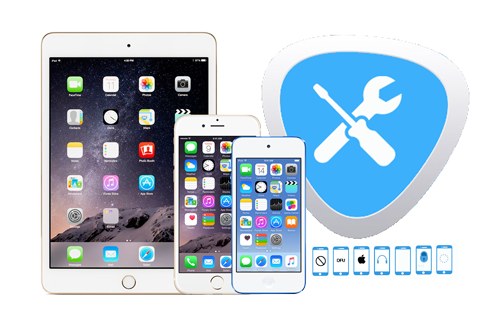
6. Recupera i dati dell'iPhone con le domande frequenti danneggiate dall'acqua:
I dati sono disponibili su un iPhone danneggiato dall'acqua?
Sì. Puoi farlo! IOS utilizza un ripristino mobile minimo per fornire tre modi per recuperare i dati persi da un iPhone danneggiato dall'acqua: Ripristina da dispositivo iOS, Ripristina da file di backup di iTunes, Ripristina da un file di backup icloud.
Gli iPhone rotti possono recuperare i dati?
IOS utilizza il ripristino mobile minitour per estrarre i file dai file di backup di iTunes o icloud. Apri il software e seleziona Ripristina nel modulo del file di backup di iTunes. Dopo aver selezionato il file di backup specificato, fare clic sul pulsante di scansione per eseguire la scansione. Si prega di salvare i dati persi in un luogo sicuro.
Come mantengo bagnato il mio iPhone?
Prima di terminare, tieni premuto il pulsante di accensione per spegnere l'iPhone.
Elimina quando è presente una scheda SIM sull'iPhone.
Quindi rimuovere tutte le altre periferiche, come uccelli e coperture protettive.
Si prega di asciugare l'iPhone con un asciugamano.
Metti l'iPhone nella borsa del riso, metti la macchina nel riso per almeno 24 ore e cerca di tenerlo per 48 ore.

Posso ripristinare i dati di iPhone senza backup?
iPhone Data Recovery per IOS
Si prega di collegare il dispositivo al computer.
Per favore, fidati del computer.
Fare clic sul pulsante di scansione per analizzare i dati memorizzati nella macchina IOS.
Salva tutti i file richiesti in una posizione sicura.






